お気に入りの漫画を最寄りの書店から購入する時代は終わりました。オンラインで入手できます。 CBR(コミックブックリーダー) は、圧縮されたZIPおよびRARアーカイブと同様に、CBZおよびCBR形式から漫画本を読むためのポータブルアプリケーションです。 MS Office 2010のリボンベースのUIから着想を得て、 コミックブックリーダー コミックを読んだり、コミックを管理したりできますコレクション、解析フォルダー、およびコミック本のお気に入りセクションのブックマーク。また、PDF、RAR、CBR、CBZ、画像、XPS形式間で変換するファイルコンバーターも含まれています。 ComicalやQManagaなどの他の亜種との違いは、コミックリーダーであるだけでなく、コミックブックライブラリもパスワードで保護できることです。
開始するには、をクリックします 追加 そして、彼がコミックファイルまたはフォルダを選択します漫画が存在します。複数のコミックブックがロードされると、それらは左側のサイドバーにサムネイルとして表示されます。ビューをサムネイルからツールバーにあるエクスプローラービュードロップダウンメニューの詳細に切り替えることができます。リボンツールバーには、2つの[開く]ボタンと1つの[追加]ボタンがあるため、ファイルを開くのが少しわかりにくいことがあります。最初の[開く]ボタンは漫画本のライブラリを読み込むためのもので、2番目の[開く]ボタンは漫画本をライブラリに保存せずに開くためのものです。

Comic Book Readerには、幅と高さを合わせて現在のページのサイズを自動調整するなど、便利な表示オプションがいくつか用意されています。の 全画面表示 ボタンを使用すると、全画面モードでコミックを読むことができ、ブックマークボタンは現在のページをブックマークリストに保存します。
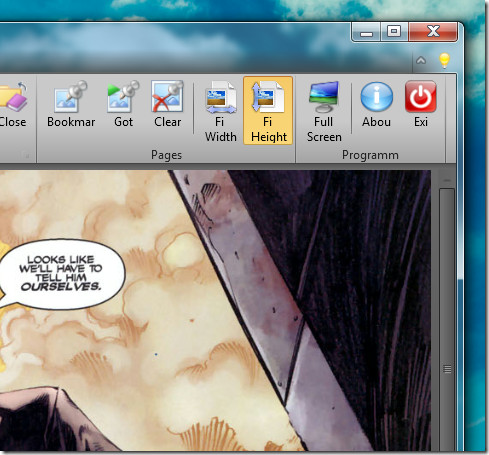
コミックライブラリをパスワードで保護する場合は、クリックします 保護する ツールバーから。
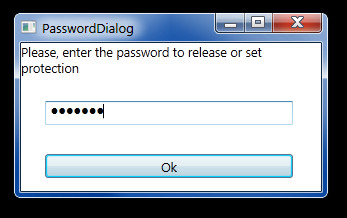
アプリケーションの設定は、ファイルから設定できます->オプション。デフォルトのキャッシュサイズ、有効期限後の画像の継続時間、自動調整設定(高さまたは幅)、拡大鏡のサイズ、スケール設定、および最近のドキュメントセクションで表示されるブックと最近のファイルの数を変更できます。
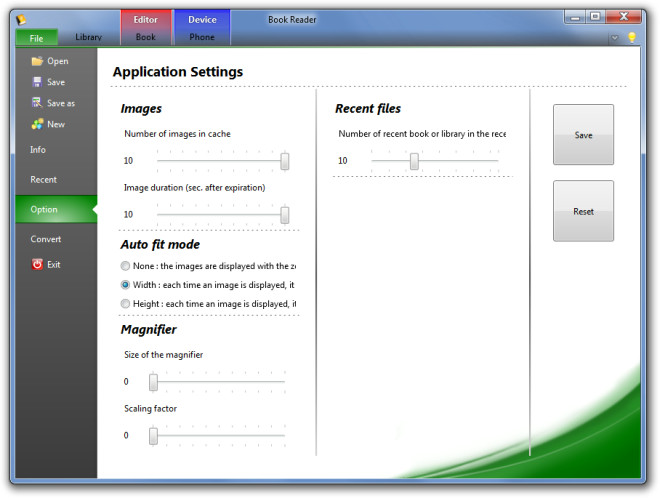
フォルダー内のファイルを変換するには、[ファイル]-> [変換]に移動し、ファイル/フォルダー、保存先フォルダー、出力形式(CBZ、画像ファイル、またはCBZ)を選択してクリックします 変換する。ファイルはPDF、RARおよびCBR形式からCBZ、XPSおよびIMG形式に変換できます。
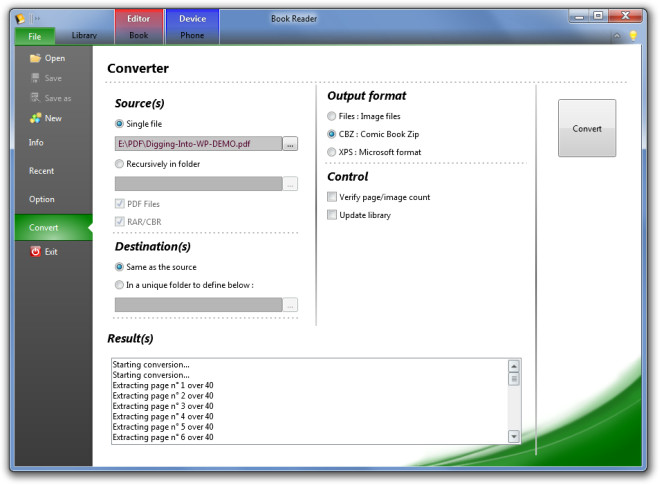
コミックブックの一部のセクションに注意する必要がありますReaderは、エディターやデバイスの電話タブなど、開発中です。 Comic Book Readerは、Windows XP、Windows Vista、およびWindows 7で動作するオープンソースアプリケーションです。
コミックブックリーダーをダウンロード







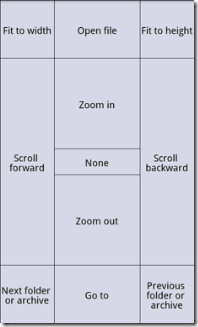

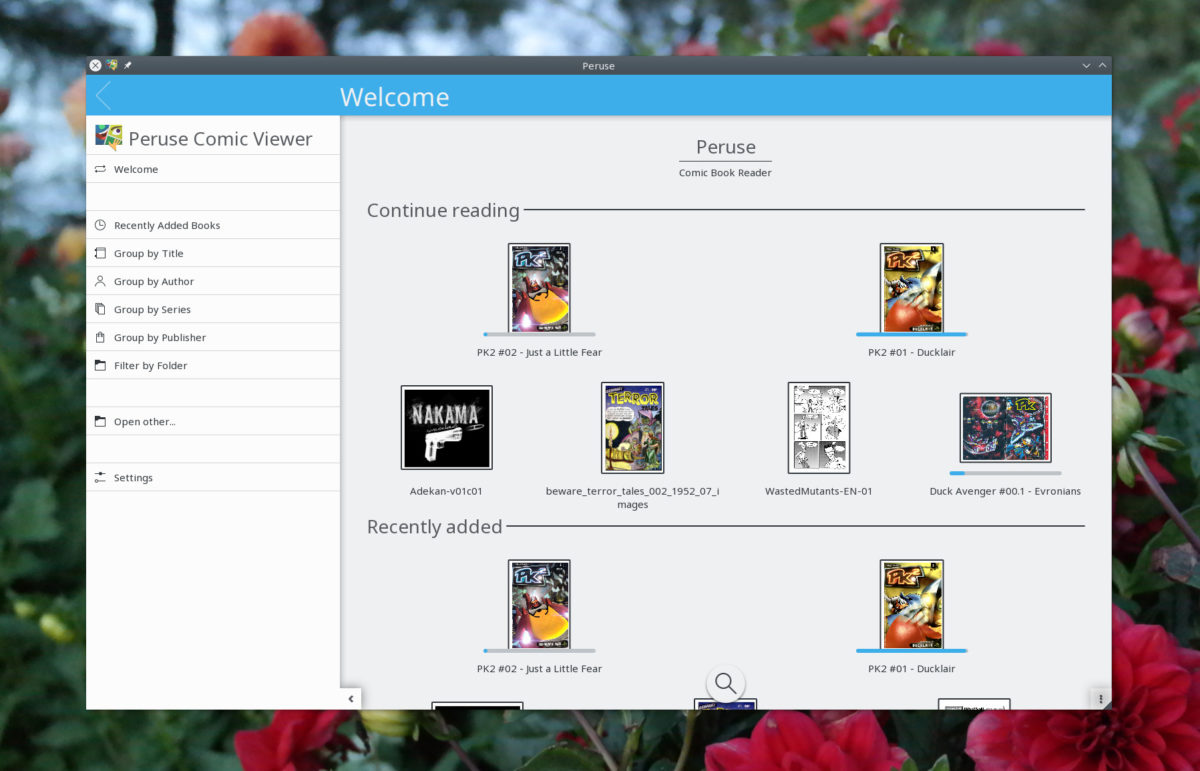



コメント